Как узнать, на каком движке сделан сайт – База знаний Timeweb Community
Представьте себе – вы серфите по интернету и внезапно натыкаетесь на невероятно красивый и удобный сайт. Вам хочется сделать что-то подобное, но вы не знаете, какой для этого лучше использовать движок. Сегодня я расскажу, какими способами можно определить CMS сайта.
Определение CMS сайта вручнуюДвижок сайта можно определить и без использования каких-либо посторонних инструментов. Никаких специальных навыков вам для этого не потребуется. Достаточно провести одно из нижеуказанных действий, и вся необходимая информация будет в ваших руках.
Просмотр исходного кода страницыСамый легкий, простой и быстрый способ определения CMS сайта – просмотр его исходного html-кода. В браузере можно нажать на комбинацию клавиш Ctrl + U. А точно определить движок сайта поможет мета-тэг «generator».
Признаться, я его не нашла ни на одном из известных мне сайтов. Это вполне допустимо, так как эту строку можно удалить. В таком случае лучше приступить к другому способу.
Проверка пути к файлам оформленияЭтот способ можно реализовать на той же странице с исходным кодом. Нужно лишь найти в списке ссылки на файлы оформления css и js. Для каждой CMS характерна собственная структура, выделяющая ее среди остальных. Например, в WordPress в корне будет указываться
На каждом сайте, независимо от используемого движка, есть файл robots.txt. Он отвечает за запрет показа технических страниц, их дублирования, а также запрет индексирования. В таком файле можно найти и признаки используемой CMS. Для этого следует открыть нужный сайт и добавить в конце строку «/robots.txt
 В WordPress все будет очевидно, на одной из первых строк указывается используемая CMS.
В WordPress все будет очевидно, на одной из первых строк указывается используемая CMS.
С Drupal все тоже будет достаточно просто. Характерным признаком его будет наличие в данном файле строки Disallow: /?q=admin/.
Проверю сайт Timeweb, дополнив адресную строку /robots.txt. Следы используемой CMS обязательно должны присутствовать в файле, но надо быть внимательным. И вот таким образом я нахожу нужную строку. Как оказалось, при создании этого сайта использовалась CMS 1С Bitrix.
Вход в административную панель
- site.com/wp-admin/ — WordPress;
- site.com/administrator/ — Joomla;
- site.com/admin/ — OpenCart;
- site.com/user/ — Drupal
- site.com/auth/ — 1С Битрикс.
Иногда в футере указывается информация об используемой при создании сайта CMS. Особенно актуально, когда сайт создавался на основе шаблона. Данная информация может быть написана мелким шрифтом в самом низу страницы, прямо под контактными данными или дополнительной информацией о компании. На популярных и посещаемых сайтах такая функция точно может быть отключена, поэтому идем дальше.
Определение структуры URL-ссылокТеперь стоит обратить внимание на внешний вид ссылок сайта. Только обращаю внимание – данный способ актуален, если они не подвергались обработке с помощью генератора URL. В WordPress необработанная ссылка выглядит вот таким образом:
Только обращаю внимание – данный способ актуален, если они не подвергались обработке с помощью генератора URL. В WordPress необработанная ссылка выглядит вот таким образом:
А вот в Joomla подобные ссылки выглядят другим образом:
- site.com/index.php?option=com_content&task=view&id=12&Itemid=345
- site.com/content/view/12/345/
В MaxSite CMS необработанные ссылки выглядят примерно вот таким образом: /page/uznat-cms-saita
В движке vBulletin ссылки будут выглядеть вот так: /showthread.php?t=518262
Для CMS IPB характерен следующий вид ссылок: /index.php?showtopic=25
Если все вышеуказанные шаги не помогли или вы не рискуете их совершать по каким-то причинам, можно воспользоваться онлайн-сервисами. Их очень много, но есть лишь несколько хороших сайтов, с помощью которого вы сможете определить движок.
iTrack.ruДанный сервис поможет в два клика определить, на каком движке сделан сайт. Он определяет до 60 современных CMS. Для начала необходимо просто пройти на страницу сайта, ввести нужный URL и отметиться, что вы не робот. Далее следует нажать на кнопку «Определить CMS», и буквально через несколько секунд на экране выйдет результат.
WhatCMSОчень простой и удобный сервис, который поможет определить не только то, на каком движке сделан сайт, но и использованный язык программирования и веб-сервер. Данный инструмент может определить более 390 современных CMS.
Это один из самых популярных и результативных сервисов, который определяет не просто CMS, но и показывает аналитику сайта, используемые инструменты и даже язык. Как только вы введете ссылку в строке и начнете поиск, сразу учтите – на первых строках нужную информацию не найти. Для этого надо пролистать вниз, просмотрев чуть ли не всю прочую информацию о сайте, и найти раздел «Content Management System».
Для этого надо пролистать вниз, просмотрев чуть ли не всю прочую информацию о сайте, и найти раздел «Content Management System».
Еще один неплохой способ узнать движок сайта – обратиться к его создателям. Если сайт создавала какая-либо студия, тогда в футере должна быть ссылка на них. Обратившись к ним, можно заказать сайт со схожим функционалом.
Большинство разработчиков тоже поделятся информацией о том, на каком движке их сайт был выполнен. Можете даже уточнить время, затраченное на создание интернет-ресурсов, а также количество средств, необходимых для этого. Учтите, что если вы планируете создать конкурентный сайт в той же сфере, никакой поддержки от владельцев можно и не ожидать.
ЗаключениеЯ не рассказала о таких популярных сервисах, как 2ip.ru и majento.ru. Дело в том, что эти сайты часто дают ложный результат. Например, в первом случае, когда я хотела определить CMS сайта Timeweb, он сразу же отсеял 1C Bitrix. Хотя, нам уже стало понятно, что именно этот движок был использован при создании данного сайта.
В любом случае не стоит полностью копировать функционал понравившегося сайта и делать все под копирку. Лучше развивайте собственную идею и реализуйте ее по своему принципу.
Как узнать на какой платформе создан сайт?
Многие сайты построены с помощью CMS, таких, как WordPress, Joomla и Drupal, но с первого взгляда трудно понять, на какой из платформ создан ресурс. Однако, если присмотреться, то определить CMS сайта будет легко.
Используйте подсказки:
— HTML код страницы;
— Файл robots.txt;
— Вид ссылок сайта;
— Вид админ панели;
— Cookie сайта;
— Онлайн сервисы.
Для определения CMS, на которой построен сайт, достаточно проверить всего несколько особенностей.
- HTML код на странице.
Для проверки CMS сайта можно обратить внимание на его HTML код.
Например:
Просмотрев код, сразу понятно, что сайт построен с помощью Joomla.
- Файл robots.txt.
Многие популярные CMS создают файлы robots.txt автоматически. В данном файле можно ограничить просмотр любых директорий и папок. Но, в то же время, это помогает определить и платформу, на которой создан сайт.
Например, файл robots.txt для Joomla выглядит следующим образом:
- Вид ссылок сайта.
Несмотря на то, что многие веб разработчики активно используют ЧПУ, что делает процесс определения платформы сайта более сложным, но данный способ все еще актуален для анализа большинства ресурсов. Очень просто узнать о движке сайта, только взглянув на его вид ссылки.
Например:
- Вид админ панели.
Когда выполняется вход в админ панель, появляются определенные признаки, которые указывают на определенную платформу. Скопируйте адреса админки и добавьте к адресу веб-сайта. Если вы угадали CMS, на какой создан сайт, то откроется страница входа в административную панель.
Например:
- Cookie сайта.
Просмотреть cookie — это еще один способ определить, какая платформа используется для работы сайта.
Например:
- Онлайн сервисы.
Большинство пользователей, ища ответ на вопрос: “Как узнать, на какой платформе создан сайт?”, обращаются за помощью к онлайн сервисам. Все очень просто — скопируйте ссылку сайта и вставьте ее в специальное поле. Сервис уже через секунду покажет вам ответ на заданные вопрос.
Представленные ниже инструменты просматривают исходный код, анализируют структуру и, наконец, выдают результат:
- CMS Detector
- Builtwith
- W3Techs
- Guess Scritch
- WhatCMS
- CMSEYE
Мы каждый день сталкиваемся с множеством сайтов и иногда возникает вопрос, какая используется CMS (система управления контентом), чтоб понять специфику работы ресурса или создать страницу с похожей функциональностью.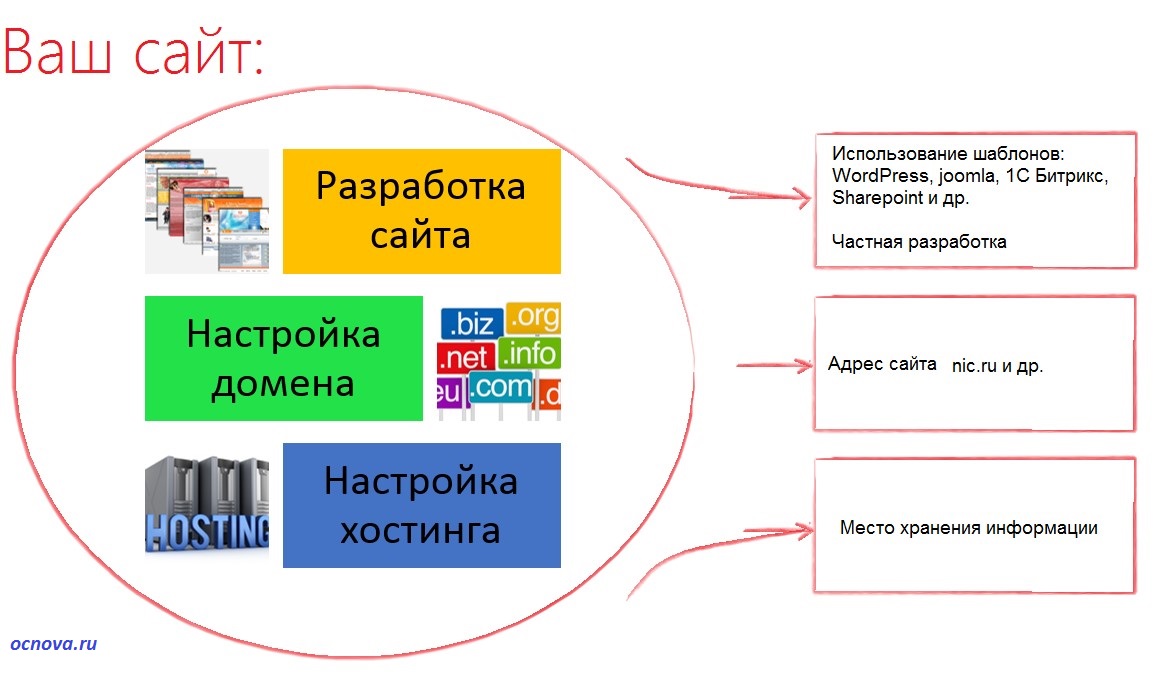 Есть много CMS, таких, как WordPress, Joomla, Drupal и т.д. и указанные выше способы непременно помогут определить ту платформу, которая используется для того или иного ресурса.
Есть много CMS, таких, как WordPress, Joomla, Drupal и т.д. и указанные выше способы непременно помогут определить ту платформу, которая используется для того или иного ресурса.
как узнать «на чём» сделан сайт?
Почти каждому веб-разработчику знакомо чувство, когда видишь интересный сайт и очень любопытно разобраться «как это работает?», «на чём он сделан?», «какие виджеты используются?» и т.д.
Есть разные небольшие хитрости «бывалых», например, «разобрать под лупой» html-код — где иногда можно что-то и выловить. Но этот способ довольно ненадежный, т.к. не позволяет провести более полный анализ не имея доступа к «внутренностям сайта».
Вообщем, теперь, когда вам нужно будет в очередной раз провести анализ сайта и получить ответ на вопрос «на чём сделан этот сайт?» — просто воспользуйтесь очень полезным сервисом BuiltWith.com
Как пользоваться веб-сервисом BuiltWith.com
Данный сервис очень прост в использовании — достаточно ввести в поисковое поле необходимый линк сайта (например, www.topobzor.com) и нажать кнопку Lookup.
В итоге веб-сервис нам выдаст список из таких параметров:
- информацию о сервере (Server Information)
- какая CMS используется (Content Management Systems)
- какой фреймворк используется (Framework)
- какие рекламные площадки используются (Advertising)
- какие системы аналитики и SEO-анализа применяются (Analytics and Tracking)
- какие JavaScript библиотеки есть на сайте (JavaScript Libraries)
- какие виджеты используются (Widgets)
- какие каналы RSS/Atom и пр. (Aggregation Functionality)
- информация о Doctype, CSS/HTML версиях и пр. (Document Information)
- какая используется кодировка на сайте (Encoding)
При этом, это всё в бесплатной версии веб-сервиса BuiltWith. com.
com.
Конечно, у такого функционального веб-сервиса есть и платные пакеты, которые позволяют сохранять анализ сайтов, проводить более серьезную и основательную аналитику, проверять большие списки сайтов и пр. При этом цены стартуют от $295 для одного человека до $8950 в год (корпоративная версия).
Еще приятный бонус — у BuiltWith.com. есть:
Будем рады, если вы поделитесь своими способами «препарирования сайта» 🙂
Автор: ТопОбзор
При использовании этого материала активная ссылка на http://www.topobzor.com обязательна.
ПохожееСамые большие сайты на фреймворке Symfony2
Как вы думаете, что объединяет сайты открытой государственной базы данных Швейцарии, Vogue France и голландской версии журнала National Geographic Traveler? Все они работают на Symfony2! В этой статье мы расскажем вам о высоконагруженных сайтах, которые используют этот производительный PHP-фреймворк, а также о собственном опыте работы с Symfony2 на таком типе проектов.
Во-первых, следует объяснить, почему мы считаем, что Symfony2 так хорошо подходит для работы над большими сайтами.
Почему Symfony2 подходит для создания больших сайтов?
В этом фреймворке имеется функционал, который пригодится вам, если вы хотите создавать большие сайты на Symfony2:
- Composer — менеджер зависимостей для PHP-компонентов для установки и обновления библиотек, которые используются в проекте.
- Организация функционала в виде бандлов, которыми легко управлять.
- Возможность выполнять команды из консоли для автоматизации некоторых действий.
- Наличие панели веб-отладки, которая предоставляет полезную информацию для профилирования работы сайта и запросов к базе данных.
Кто использует Symfony2?
Самые большие сайты Symfony2 принадлежат к разнообразным категориям.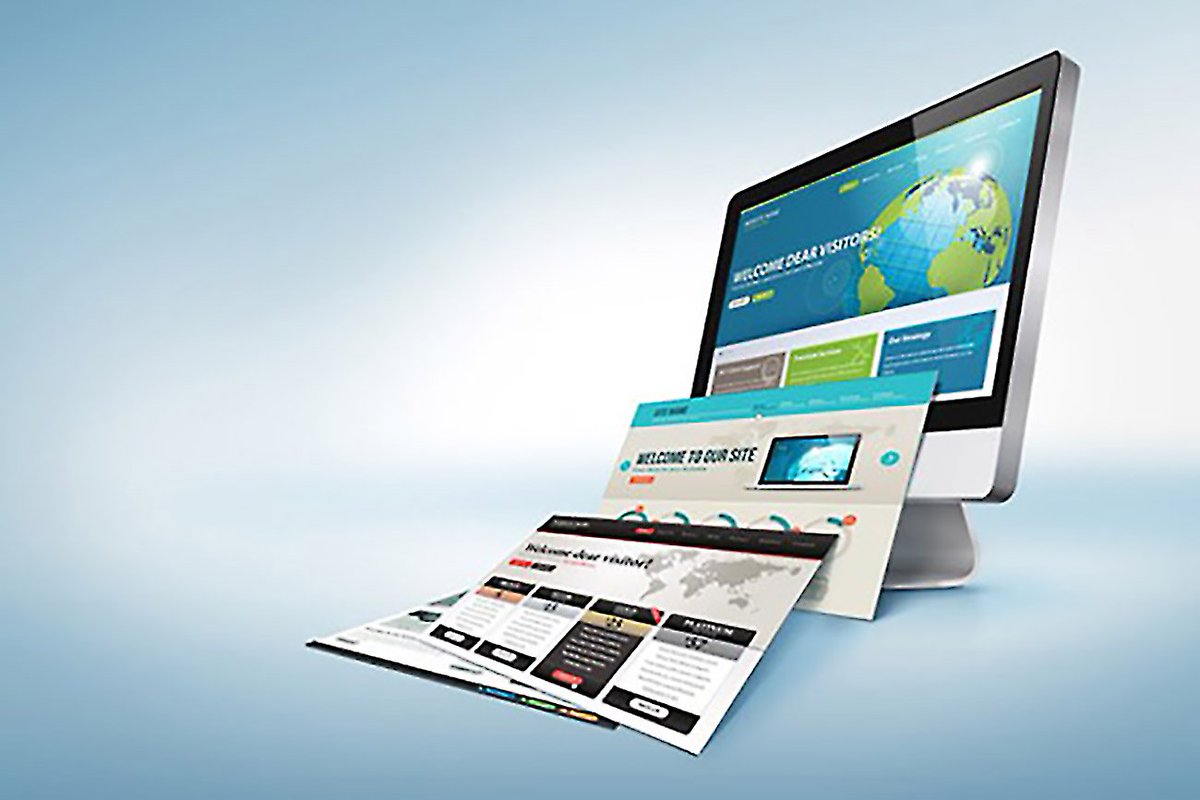
BlaBlaCar — сайт для поиска попутчиков. Ежеквартально его использует более 10 млн людей. Symfony2 отвечает за бэкенд сайта и мобильных приложений, а также бэкофис.
Платный видеосервис NatGeo Play предоставляет пользователям возможность смотреть программы и документальные фильмы от National Geographic как в браузере, так и на мобильных устройствах под управлением iOS и Android.
Сервис по стримингу музыки Spotify тоже полагается на возможности Symfony2. У Spotify более 75 миллионов активных пользователей, из которых 20 миллионов предпочитают платную подписку. В среднем сервис обрабатывает 600 тысяч запросов в секунду и более половины трафика приходится на мобильные устройства.
Вот несколько PHP-фремворков, которые рассматривала компания в 2012 году при выборе нового инструмента:
- CodeIgniter
- Zend Framework 2
- Symfony 2
- Kohana
Главной целью перехода было найти удобный фреймворк, который позволил бы легко изолировать компоненты для тестирования, создавать кастомные URL с помощью роутинга и использовать внедрение зависимостей (помогает переопределять что-угодно согласно индивидуальным требованиям) и был достаточно надежным.
Кроме того, требовалось, чтобы новый фреймворк был хорошо задокументирован для более быстрого обучения сотрудников. Symfony2 отвечает всем этим требованиям, поэтому Spotify выбрали именно его. О технических деталях один из разработчиков рассказал на SymfonyLive London 2015.
На Symfony2 также работает известный сайт с видеоконтентом для взрослых — YouPorn.
MeinFernbus — большой сайт транспортной компании на Symfony2
На протяжении 3 лет мы принимали участие в разработке этого проекта на Symfony совместно с IT-командой MeinFernbus. Компания — лидер транспортных услуг Германии в области пассажирских перевозок автобусами дальнего следования. В 2015 году она объединилась с Flixbus, в результате чего на новую компанию приходится 76% перевозок в соответствующем сегменте рынка.
Структура проекта
Для MeinFernbus мы разработали систему из трех основных составляющих: сайт продаж (frontend), система управления компанией (backend) и API. При этом портал агентств и партнеров вынесены в отдельные сервисы:
Как использовались возможности Symfony2
Все бизнес-процессы регулируются с помощью API. Сайт продаж (frontend), через который совершаются продажи билетов, связывается с backend через API. Управление его внешним видом и информационным наполнением осуществляется с помощью простой CMS, написанной на Symfony2 с использованием студийных и сторонних бандлов.
Система управления компанией (backend) содержит ряд ключевых компонентов, связанных с планированием поездок, оповещением пользователей о поездках, инструментами ценообразования, управлением агентствами и партнерами. При этом визуализация этих данных выполнена с помощью библиотеки D3.js.
Важной частью backend-процессов является геоинформационная система (GIS), которая занимается обработкой геоданных:
- Получает, фильтрует и обрабатывает сведения о местоположении автобусов.
- Подготавливает данные, которые будут отображаться на карте в режиме реального времени.
- Фиксирует случаи опоздания автобусов.
- Анализирует собравшиеся данные по опозданиям, чтобы скорректировать графики движения.
Учитывая перечисленный функционал, системе приходиться быстро обрабатывать большое количество запросов, поэтому для ее реализации мы решили использовать легкий и быстрый микро-фреймворк Silex. Он обладает минимально необходимым набором компонентов, но при необходимости его можно расширять с помощью компонентов Symfony2.
Напоследок следует сказать, что большие сайты, разработанные на Symfony2, имеют ряд общих черт. При их создании требуется уделять достаточно внимания планированию архитектуры и принимать решения касательно того, какие именно компоненты будут использоваться для того или иного функционала. При этом фреймворк Symfony2 является достаточно гибким, чтобы создавать большие сайты разного назначения: от видеохостингов до магазинов.
При этом фреймворк Symfony2 является достаточно гибким, чтобы создавать большие сайты разного назначения: от видеохостингов до магазинов.
Мы, студия stfalcon.com, использовали Symfony2 для разнообразных проектов и будем рады создать сайт на Symfony2 для вашего бизнеса.
«Сила Сибири»
В настоящее время магистральный газопровод «Сила Сибири» («восточный» маршрут) транспортирует газ с Чаяндинского месторождения — базового для Якутского центра газодобычи — российским потребителям на Дальнем Востоке и в Китай. В конце 2022 года подача газа в «Силу Сибири» начнется еще с одного месторождения — Ковыктинского, на основе которого формируется Иркутский центр газодобычи.
«„Газпром“ — путь на Восток», 30 минут
Цифры и факты
Протяженность — около 3000 км.
Диаметр — 1420 мм.
Рабочее давление — 9,8 МПа.
Экспортная производительность — 38 млрд куб. м в год.
Трасса газопровода проходит по территориям трех субъектов РФ: Иркутской области, Республики Саха (Якутия) и Амурской области.
Реализация проекта
В мае 2014 года «Газпром» и Китайская Национальная Нефтегазовая Корпорация (CNPC) подписали Договор купли-продажи российского газа по «восточному» маршруту (газопроводу «Сила Сибири»). Договор заключен сроком на 30 лет и предполагает поставку в КНР 38 млрд куб. м газа в год.
В сентябре 2014 года «Газпром» приступил к строительству первого участка газопровода «Сила Сибири» — от Чаяндинского месторождения в Якутии до Благовещенска (граница с Китаем) — протяженностью около 2200 км. На втором этапе будет построен участок от Ковыктинского месторождения в Иркутской области до Чаяндинского — около 800 км. Планируется, что месторождение будет введено в эксплуатацию в конце 2022 года. Третий этап — расширение газотранспортных мощностей на участке от Чаяндинского месторождения до Благовещенска.
В сентябре 2016 года «Газпром» и CNPC подписали EPC-контракт на строительство подводного перехода трансграничного участка «Силы Сибири» через реку Амур. Сооружение перехода с китайской стороны началось в апреле 2017 года, а в мае был открыт временный двусторонний пункт пропуска через российско-китайскую границу для организации доступа и беспрепятственной работы строительной техники и персонала в пограничной зоне.
Сооружение перехода с китайской стороны началось в апреле 2017 года, а в мае был открыт временный двусторонний пункт пропуска через российско-китайскую границу для организации доступа и беспрепятственной работы строительной техники и персонала в пограничной зоне.
2 декабря 2019 года газопровод «Сила Сибири» был запущен в работу. Начались первые в истории трубопроводные поставки российского газа в Китай.
Технологии
Все трубы, которые используются при строительстве «Силы Сибири», — российского производства.
Трасса газопровода проходит в экстремальных природно-климатических условиях, преодолевает заболоченные, горные и сейсмоактивные территории, участки с вечномерзлыми и скальными грунтами. Абсолютные минимальные температуры воздуха на территории прохождения газопровода «Сила Сибири» составляют от минус 41°С на территории Амурской области до минус 62°С в Республике Саха (Якутия).
При строительстве «Силы Сибири» «Газпром» применяет современные, высоконадежные, энергоэффективные технологии и оборудование. В частности, используются стальные трубы российского производства, имеющие внутреннее гладкостное покрытие. Эта технология снижает затраты энергии на транспортировку газа за счет уменьшения шероховатости трубы и, соответственно, трения. Внешняя изоляция труб выполнена из инновационных отечественных нанокомпозиционных материалов и обеспечивает высокую коррозионную стойкость газопровода. Для пересечения активных тектонических разломов используются трубы с повышенной деформационной способностью, а также специальные технические решения по их укладке.
При выборе оборудования особое внимание уделялось надежности и экономичности его эксплуатации. Например, энергонезависимые электроприводы для трубопроводной арматуры, в которых используются энергоаккумуляторы, рассчитаны на работу без обслуживания в течение 20 лет. Их применение позволяет сократить затраты на строительство, а уникальная механика привода — снизить энергопотребление.
Экология
«Газпром» традиционно бережно относится к природе в местах реализации своих проектов. Для минимизации воздействия на окружающую среду маршрут «Силы Сибири» проложен преимущественно по участкам редколесья и старых гарей — лесным территориям с деревьями, погибшими от пожара. Также при строительстве используются быстроразвертываемые самоходные мостовые переходы. В числе их преимуществ — устройство перехода через реку, ручей, овраг без промежуточной опоры, что имеет важное значение для сохранения экосистемы.
Социально-экономическое значение
«Сила Сибири» способствует социально-экономическому развитию Дальнего Востока. Газопровод создает условия для газоснабжения и газификации российских регионов, развития современных газоперерабатывающих и газохимических производств.
Репортажи и фотоальбомы
События
Все события проекта
| Комиссия по Регламенту, депутатской этике, информационной политике и связям с общественными объединениями, заседание которой прошло сегодня под председательством Ольги Безродных, одобрила ряд ходатайств для награждения почетными грамотами Законодательного Собрания. Участие в заседании комиссии приняли вице-спикер Ольга Носенко, заместитель председателя комиссии Светлана Шевченко, депутаты Георгий Любенков, Степан Франтенко, Андрей Андреев, Светлана Петрук, Антон Романов, Андрей Маслов, Виктор Побойкин, Виталий Перетолчин, Валерий Хайдуков и Анатолий Обухов. Подробно… Результаты мониторинга реализации региональных проектов в 2020 году, а также проверку использования бюджетных средств по проекту, направленному на поддержку занятости, рассмотрели на заседании комиссии по контрольной деятельности под председательством Тимура Сагдеева. В работе комиссии также приняли участие вице-спикер Ольга Носенко, депутаты Александр Белов, Анатолий Обухов, Валерий Хайдуков, Сергей Бренюк, Виталий Перетолчин, Артем Лобков, Евгений Сарсенбаев, Денис Шершнев. 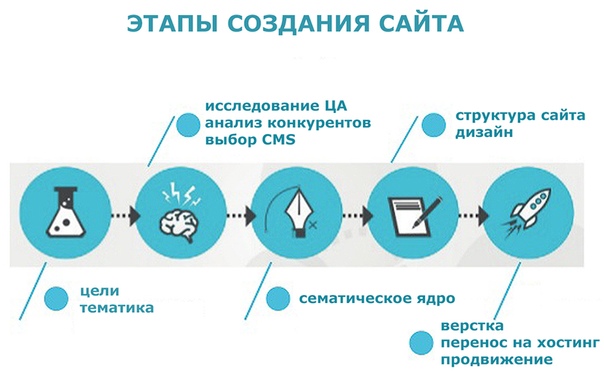 Подробно… Депутаты Законодательного Собрания Иркутской области находятся в рабочей поездке в Заларинском районе. Участие в выездной работе парламента принимают председатель Заксобрания Александр Ведерников, вице-спикеры Кузьма Алдаров, Лариса Егорова, Ольга Носенко, а также депутаты Ирина Синцова, Роман Габов, Александр Гаськов, Виталий Перетолчин, Артем Лобков, Ольга Безродных, Андрей Андреев и Дмитрий Тютрин. Подробно… Новости 1 — 27 из 9597 Начало | Пред. | 1 2 3 4 5 | След. | Конец |
|
Git Bash Jekyll сайт не может быть построен
Я очень новичок в github страницах и jekyll, но я пытаюсь запустить свой собственный личный веб-сайт, используя их, и каждый раз, когда я пытаюсь выполнить «$ bundle exec jekyll serve», он говорит «конфигурационный файл: нет», хотя в локальном каталоге есть файл _config.yml. Наряду с этим я получаю несколько других ошибок, мешающих мне пересмотреть свою работу (опубликовано ниже). Любой suggestions/solutions? myWebsite является родительской папкой, а jekyllRepo-хранилищем jekyll, в котором находится файл _config.yml и несколько других.
$ bundle exec jekyll serve
Configuration file: none
Source: C:/Users/Owner/myWebsite
Destination: C:/Users/Owner/myWebsite/_site
Incremental build: disabled. Enable with --incremental
Generating...
Build Warning: Layout 'post' requested in jekyllRepo/_posts/2019-03-03-welcome-to-jekyll.markdown does not exist.
GitHub Metadata: No GitHub API authentication could be found. Some fields may be missing or have incorrect data.
GitHub Metadata: Error processing value 'title':
Liquid Exception: No repo name found. Specify using PAGES_REPO_NWO environment variables, 'repository' in your configuration, or set up an 'origin' git remote pointing to your github.com repository. in /_layouts/default.html
ERROR: YOUR SITE COULD NOT BE BUILT:
------------------------------------
No repo name found. Specify using PAGES_REPO_NWO environment variables, 'repository' in your configuration, or set up an 'origin' git remote pointing to your github.com repository.
Specify using PAGES_REPO_NWO environment variables, 'repository' in your configuration, or set up an 'origin' git remote pointing to your github.com repository. in /_layouts/default.html
ERROR: YOUR SITE COULD NOT BE BUILT:
------------------------------------
No repo name found. Specify using PAGES_REPO_NWO environment variables, 'repository' in your configuration, or set up an 'origin' git remote pointing to your github.com repository.
Поделиться Источник Emerson Ingram 03 марта 2019 в 20:19
2 ответа
- Jekyll не обслуживающий сайт локально
Конфигурация: OSX 10.9.1, ruby 2.1.1 через RVM Я создал новый сайт Jekyll с помощью команды jekyll new sitename . Затем я вхожу в этот каталог и выполняю команду jekyll serve . Я получаю следующее уведомление: Configuration file: /Users/George/sitename/_config.yml Source: /Users/George/sitename…
- Эффективное использование Jekyll с Git
Мне интересно посмотреть,как другие люди справляются с этим. Во-первых, мы используем только Jekyll для шаблонного дизайна, сам сайт построен в Angular. Таким образом, мы хотим управлять версиями всего, кроме файлов сборки Jekyll (_site). То есть, если мы изменим include/header.html, мы не получим…
0
Сначала вы должны убедиться, что у вас есть Jekyll и Bundler gems, установленные с помощью
$ jekyll -v
ты бы видел
jekyll 3.8.5 -- Jekyll is a blog-aware, static site generator in Ruby
если он не установлен, установите его с помощью
$ gem install jekyll bundler
Если это установка, вам просто нужно использовать команду jekyll (а не команду bundle) в корне вашего сайта
$ jekyll serve
$ jekyll build
и да, я нахожу начало работы на сайте немного запутанным. ..
..
Поделиться denov 04 марта 2019 в 05:04
0
Поскольку вы не предоставили ссылку на свой репозиторий, я сделаю некоторые предположения, основанные на вашем выводе terminal. Поэтому это будет ответ методом проб и ошибок.
У вас может быть Gemfile с gem 'github-pages', group: :jekyll_plugins или он может содержать
group :jekyll_plugins do
gem 'github-pages'
end
В любом случае, переместите github-pages из группы :jekyll_plugins . То есть у вас должен быть только голый список:
source 'https://rubygems.org'
gem 'github-pages'
Поделиться ashmaroli 04 марта 2019 в 07:07
Похожие вопросы:
Опубликовать Jekyll Сайт В Git Репозиторий
Каждый раз, когда я запускаю Jekyll, он уничтожает все содержимое папки назначения. Проблема с этим заключается в том, что мой целевой каталог-это небольшой git repo, из которого я использую для…
Jekyll пользовательская тема не работает на Github страницах
У меня есть сайт jekyll, который я хочу развернуть как github-страницы. Он отлично работает автономно, но не может быть построен в пределах github-страниц с ошибкой включения из _index.html. У меня…
Правильно разместить Jekyll сайт на Git страницах
Миссия I am desperate.My состоит в том , чтобы развернуть статический веб-сайт, созданный с помощью Jekyll , на GitHub страницы , используя опцию Project (вместо опции пользователя). Каким-то…
Jekyll не обслуживающий сайт локально
Конфигурация: OSX 10.9.1, ruby 2.1.1 через RVM Я создал новый сайт Jekyll с помощью команды jekyll new sitename . Затем я вхожу в этот каталог и выполняю команду jekyll serve . Я получаю следующее…
Я получаю следующее…
Эффективное использование Jekyll с Git
Мне интересно посмотреть,как другие люди справляются с этим. Во-первых, мы используем только Jekyll для шаблонного дизайна, сам сайт построен в Angular. Таким образом, мы хотим управлять версиями…
Jekyll: ошибка: сайт не может быть построен, неправильный формат даты
Когда я запускаю это в своей командной строке: $ bundle exec jekyll serve Я получаю эту ошибку: Недопустимая дата : документ ‘поставщик / кэш/драгоценные…
Jekyll сайт не будет отображаться на GitHub страницах
Я пытаюсь использовать GitHub страниц с Jekyll. Я создал РЕПО с именем: myusername.github.io , где myusername точно совпадает с моим именем пользователя github. Я использую Jekyll для создания…
Невозможно построить клонированный сайт Jekyll — jekyll 3.8.5 | ошибка: отказано в разрешении @ dir_s_mkdir — /srv/jekyll/_site
Я не могу построить сайт jekyll, который я клонировал с помощью git, из — за ошибки разрешения. Я использую Ubuntu 18.04. Я просмотрел большинство сообщений SO об этой ошибке, но ни одно из решений…
Jekyll сайт не загружается
Я уже некоторое время пытаюсь запустить сайт Jekyll на Github странице, но это, похоже, не работает. Я получаю ошибку У вашего сайта возникли проблемы с построением: символическая ссылка…
jekyll сайт в docker обслуживающий локально
Я пытаюсь работать с сайтом jekyll локально, используя vim и github, все в контейнере docker на моей машине Windows 10. Я хочу работать в контейнере так, как будто это виртуальная машина linux с…
Планы и цены Данные с 673 миллионов + веб-сайтовИ еще миллиарды веб-страниц с этих веб-сайтов обновляются еженедельно.
Тенденции и история технологий Доступ к более чем 13-летней истории использования тенденций в области веб-технологий.
Подключите свою учетную запись к Pardot, чтобы добавить данные о технологиях в записи.
51270 ТехнологииМы отслеживаем 51 270 различных веб-технологий, которые можно экспортировать при экспорте матрицы для ваших отчетов.
Прогнозируемые лидыНайдите новые источники потенциальных клиентов еще до того, как они поменяют платформу.
Расширенный поискДоступ к исторической информации об использовании технологий для всего бизнеса.
ПоддержкаПоддержка по телефону и электронной почте 7 дней в неделю.
Центр инвестораПолучите доступ к информации за годы развития и упадка технологий.
Скачать безлимитный отчетВы можете загружать создаваемые отчеты снова и снова без ограничений по ресурсам.
Тенденции экспортаЭкспортируемые тренды для создаваемых вами веб-технологий.
Интеграция с HubspotПодключите свою учетную запись к Hubspot, чтобы добавлять данные о технологиях в контакты.
Интеграция с Dynamics 365Подключите свою учетную запись к Microsoft Dynamics 365, чтобы добавить технологические данные в контакты и учетные записи.
Оповещения об использованииПолучайте уведомления, когда список веб-сайтов начинает или прекращает использование технологий.
Данные о местонахождении предприятияЭкспорт адресов предприятий из проверенной информации, найденной на их веб-сайтах.
Приоритизация отчетовРасширенная фильтрация по расходам, использованию технологий, местоположению и т. Д.
КолпачокМы отправим вам бесплатную кепку, которую вы сможете носить при создании отчетов.
Отмена в любое время Отмените свою учетную запись в любое время, она останется активной в течение всего срока доступа.
Полностью экспортируйте создаваемые отчеты в формат Excel или CSV.
Имена, адреса электронной почты и должности контактных лицПолностью экспортируемые списки физических лиц, публично внесенных в список компаний в рамках ограничений GDPR.
Интеграция с SalesforceПодключите свою учетную запись к Salesforce для использования всей организацией.
Сравнение с конкурентамиСравните технологии друг с другом и посмотрите, кто переходит от одной к другой.
IAB Vertical DataФильтрация и экспорт отчетов по отраслевой таксономии.
Отчеты по ключевым словамСоздавайте списки веб-сайтов с определенными ключевыми словами на их домашней странице.
Данные о расходах на веб-сайтеУзнайте, сколько веб-сайты ежемесячно тратят на веб-технологии.
LeadsDiscoveryДоступ к инструменту LeadsDiscovery для поиска новых потенциальных клиентов.
Как узнать, на какой платформе построен веб-сайт
Вы когда-нибудь задумывались, на чем ваши конкуренты строят свои веб-сайты? Или когда вы сталкиваетесь с действительно умопомрачительным веб-сайтом, разве вам не интересно, какой технологический стек использовался для его создания? Всегда полезно иметь возможность получить представление о том, что делают другие и почему.
Есть несколько способов и приемов, которые можно использовать, чтобы определить, на какой платформе или на какой платформе построен веб-сайт.Мы рассмотрим их ниже.
Что такое Технологический стек?
Стек технологий в цифровой экосистеме — это название, данное набору инструментов и технологий, используемых для создания веб-сайта, запуска цифровой маркетинговой кампании, реализации функций и функций для бесперебойной работы. Платформа, на которой построен веб-сайт, фреймворки, языки программирования, программные приложения, элементы front-tech, элементы back-end — все вместе составляет стек.
Платформа, на которой построен веб-сайт, фреймворки, языки программирования, программные приложения, элементы front-tech, элементы back-end — все вместе составляет стек.
Используйте инструмент
Есть несколько веб-сайтов, на которые вы можете перейти, ввести адрес веб-сайта, и тогда они разберут для вас стек технологий.
Например, перейдите на сайт builtwith.com и введите URL-адрес веб-сайта, который вы хотите проверить. После того, как вы нажмете «Поиск», BuiltWith разбивает технологии по категориям. Просмотрите веб-сервер, службы электронной почты, сертификат SSL и платформу или систему управления контентом веб-сайта, который вы вошли.
Некоторые хорошие инструменты для проверки деталей веб-сайта
BuiltWith — инструмент для профилирования технической информации веб-сайтов. Сообщает вам, что веб-сайт построен с использованием
NetCraft — нарушение киберпреступности, интернет-исследования и службы безопасности PCI
DomainTools — исследование, профилирование и отображение инфраструктуры злоумышленника
W3Techs — использование различных типов технологий в сети.
Stackshare — для инструментов разработчика и компаний, которые их используют
Расширения Chrome:
SimilarTech — Технологии из миллионов сайтов
Wappalyzer — Откройте для себя технологии, используемые на веб-сайте
WhatRuns — фреймворки, инструменты аналитики, плагины WordPress, шрифты среди прочего
PageXray — Доступ в один клик, чтобы узнать о технологиях, используемых на текущей странице, на которой вы находитесь.
Дополнения для Firefox:
Сведения о домене — IP, сведения о веб-сервере и стране
Wappalyzer — CMS, фреймворки / библиотеки, доски объявлений, электронная коммерция и т. Д.
Детектор библиотек — используемые библиотеки Javascript
Букмарклеты:
WTFramework — Показывает используемый фреймворк Javascript
Посмотрите исходный код
Исходный код веб-сайта легко доступен из вашего браузера. В Chrome найдите Инструменты разработчика, в Firefox найдите в меню Веб-разработчик. Расширения файлов и URL-адреса исходного кода могут сказать вам, на какой платформе построен веб-сайт. Например, если вы выполните поиск по коду и найдете wp-content, вы можете быть уверены, что веб-сайт был построен на WordPress. Некоторые платформы еще более информативны: если веб-сайт построен на платформе, такой как HubSpot, исходный код будет включать информацию о построителе шаблонов HubSpot.
В Chrome найдите Инструменты разработчика, в Firefox найдите в меню Веб-разработчик. Расширения файлов и URL-адреса исходного кода могут сказать вам, на какой платформе построен веб-сайт. Например, если вы выполните поиск по коду и найдете wp-content, вы можете быть уверены, что веб-сайт был построен на WordPress. Некоторые платформы еще более информативны: если веб-сайт построен на платформе, такой как HubSpot, исходный код будет включать информацию о построителе шаблонов HubSpot.
Как использовать инструменты разработчика в Chrome
Метод 1. Вы можете просто щелкнуть правой кнопкой мыши любой веб-сайт и выбрать в меню параметр проверки.Нажмите здесь.
Вы увидите экран, подобный следующему. Вы можете увидеть детали на странице. Вы можете перейти к другим параметрам, открыв вкладку «Консоль», вкладку «Источники» и вкладку «Сеть».
Метод 2: Перейдите в верхний правый раздел в строке меню, затем к « more tools », затем к Developer Tools
Вы попадете на ту же страницу
Прочтите документацию для разработчиков от Google, чтобы узнать, что еще вы можете с ними делать.
Как использовать инструменты разработчика в Mozilla Firefox
Если щелкнуть правой кнопкой мыши пустое место на любом веб-сайте, появится следующее мини-меню.
Когда вы нажимаете на элемент проверки, на странице появляется столбец, оттуда вы можете изучить различные варианты разработчика.
Другой способ получить доступ к инструментам разработчика в Firefox — через «параметры» в верхней правой части экрана.
После того, как вы нажмете на значок параметров в правом верхнем углу браузера, перейдите к параметру « Web Developer » и щелкните его.
Щелкните любой из перечисленных вариантов, чтобы просмотреть сведения о веб-сайте.
Это приведет вас к той же консоли
Вы также можете добраться до нижней части веб-сайта, часто в нижнем колонтитуле вы найдете веб-сайт дизайнерских агентств, щелкните и просмотрите, с какими технологиями они работают, вы, вероятно, найдете ответ, немного покопавшись.
Мы надеемся, что это даст некоторое представление о том, что другие используют в Интернете для достижения своих целей. Если вы регулярно создаете и разрабатываете веб-сайты, ознакомьтесь с нашим бесплатным руководством ниже. Мы собрали их вместе, чтобы помочь агентствам создавать более успешные веб-сайты в срок и в рамках бюджета.
Детектор CMS — Какую CMS использует этот сайт?
Что это за CMS?
При таком большом количестве конструкторов CMS и веб-сайтов вполне естественно, что вы будете ежедневно сталкиваться с множеством веб-сайтов и задаться вопросом, были ли они созданы на заказ или созданы с помощью известной CMS.Количество раз, когда люди на цифровой арене спрашивают себя: « Что это за CMS? » или « Как они создали этот сайт? » — немало. Теперь с помощью нашего алгоритма детектора CMS мы можем распознавать (некоторые сказали бы, что догадаться) сотни CMS, фреймворков и конструкторов сайтов. Теперь, когда вы найдете классный сайт, который хотите узнать, как он был построен, просто зайдите сюда и добавьте URL-адрес в строку поиска, а мы сделаем все остальное.
CMS Checker — как это сделать?
Определить, какая CMS используется на данном веб-сайте, может быть просто, а иногда и непросто.Многие конструкторы веб-сайтов используют «метатег генератора», который позволяет легко определить, какая CMS используется. Вот пример такого тега:
Другой вариант — определить шаблоны кода, которые используются на каждом веб-сайте, созданном данной CMS. Многие системы «без открытого исходного кода» вызывают файлы Javascript или CSS из одного и того же места, что также упрощает задачу обнаружения. Обнаружить такую CMS довольно просто. Другой вариант — проверить отправляемые «заголовки».Обычно где-то там спрятана раздача.
Многие системы «без открытого исходного кода» вызывают файлы Javascript или CSS из одного и того же места, что также упрощает задачу обнаружения. Обнаружить такую CMS довольно просто. Другой вариант — проверить отправляемые «заголовки».Обычно где-то там спрятана раздача.
Есть несколько других вариантов, которые можно использовать, но это основные подарки, которые помогают нам запускать детектор CMS.
Детектор каркаса
Мы можем не только обнаружить большое количество CMS и конструкторов веб-сайтов, мы также можем обнаружить несколько фреймворков, таких как Laravel и Codeignitor . Итак, теперь, когда вы используете наш детектор CMS, вы не только получите лучшие результаты CMS и конструктора веб-сайтов, но и сделаем еще один шаг вперед с помощью наших возможностей детектора фреймворков.Фреймворк обнаружить гораздо сложнее, поскольку это всего лишь платформа, на которой разработчики создают свои сайты. Разработчик имеет полный контроль над всем HTML, поэтому вы никогда не увидите метатег на сайте Laravel , сообщая нам, что сайт построен на Laravel . По этой причине обнаружить фреймворки намного сложнее, но, тем не менее, мы можем их точно обнаружить и показать вам в результатах, если вы будете искать сайт, построенный с использованием такой структуры.
Обнаружение CMS выполнено правильно
Обнаружение CMS может быть простой задачей, хотя это также может быть довольно сложно.По этой причине, когда вы видите кого-нибудь в группе Facebook или на форуме, спрашивающего «Что это за CMS?», Вы найдете ровно 2 типа результатов:
- Люди, которые рекомендуют этот детектор CMS (или несколько других программ проверки CMS) и понимают тот факт, что существует так много CMS, что их будет нелегко выяснить с помощью кода.
- Второй вариант — это именно те люди, которые думают, что вы можете найти все, что захотите, посмотрев на код.
, WordPress и Shopify , но есть различные другие платформы, которые вам нужно принять во внимание — и мы делаем именно это!Обнаружение CMS с использованием расширения Chrome
Используя наше расширение Chrome, вы можете обнаруживать CMS любого веб-сайта на ходу. Все, что вам нужно сделать, это перейти на страницу расширения, установить его, и в следующий раз, когда вы попадете на сайт, который хотите обнаружить его CMS, просто нажмите логотип «CMS Detect» в своем браузере Chrome, и мы сделаем все остальное. Вы получите имя CMS точно так же, как и на реальном сайте.
Все, что вам нужно сделать, это перейти на страницу расширения, установить его, и в следующий раз, когда вы попадете на сайт, который хотите обнаружить его CMS, просто нажмите логотип «CMS Detect» в своем браузере Chrome, и мы сделаем все остальное. Вы получите имя CMS точно так же, как и на реальном сайте.
4 инструмента, чтобы увидеть, с помощью какого программного обеспечения был создан веб-сайт (и почему вы хотите его использовать)
В какой-то момент мы все посмотрели на веб-сайт и задались вопросом, как он устроен. Тем не менее, вы можете обнаружить, что любопытство берет верх, заставляя вас искать, на каком именно программном обеспечении был создан веб-сайт.Хорошая новость в том, что это проще, чем вы думаете. Все, что вам нужно, — это правильные инструменты, которые помогут вам погрузиться в исходный код любой страницы и выяснить, на каком стеке она построена. В этой статье мы поговорим о том, почему вам может понадобиться это сделать, и познакомим вас с четырьмя инструментами, которые помогут вам ответить на этот вопрос.
Давайте копаться!
Подпишитесь на наш канал Youtube
Почему вы хотите знать, на каком программном обеспечении был создан веб-сайт
«Создание» веб-сайта — это еще не то, что нужно делать.Вероятно, вы постоянно ищете новые функции, которые можно добавить, или способы улучшить пользовательский интерфейс (UX). Веб-сайты развиваются как с точки зрения дизайна, так и с точки зрения функциональности. Многие из этих изменений происходят из-за того, что вы просматриваете другие сайты и думаете: «Эй, это круто!». Вы также можете лучше разбираться в HTML и CSS по сравнению с предыдущими версиями или даже лучше разбираться в передовых методах проектирования и доступности.
Во многих случаях определение внешнего вида и структуры сайта может быть сложной задачей. В конце концов, у вас нет доступа к их серверной части, и разработчик также не обязан давать вам какую-либо информацию.
К счастью, вы можете получить многие ответы, просто взглянув на его исходный код. Более того, вы можете использовать инструмент для поиска общих шаблонов и фрагментов кода в исходном коде и сообщить вам, что именно вам нужно знать, например:
- Какую систему управления контентом (CMS) использует веб-сайт?
- Какие языки присутствуют на сайте?
- Полагаются ли они на определенные плагины WordPress или сторонние инструменты и службы?
- Какой хостинг они используют?
Вооружившись этой информацией, вы можете перепроектировать множество интересных функций, чтобы узнать, с чем был построен веб-сайт, и, в свою очередь, улучшить свой сайт.Лучше всего то, что эта информация не является секретной и не является незаконной — вам просто нужно знать, что искать.
4 инструмента, чтобы увидеть, на каком программном обеспечении был создан веб-сайт
Семейство инструментов, которые мы собираемся изучить, удивительно просты в использовании. В большинстве случаев они будут указывать на различные аспекты стека веб-сайта, чтобы вы могли собрать воедино информацию, которую действительно хотите знать. Мы также не располагаем их в каком-либо определенном порядке, поэтому не стесняйтесь прыгать и просматривать все, что вам нравится.
1. Netcraft
Netcraft — это программный пакет для киберзащиты, который помогает защищать веб-сайты клиентов от атак и обеспечивать безопасность их сетей. Однако они также позволяют вам бесплатно искать информацию о конкретных доменах и узнавать информацию об их сети. Просто введите URL-адрес, и вы получите полный отчет об общедоступном домене любого веб-сайта и информации о хостинге:
Вы также получите подробную информацию о том, какой тип сертификата Secure Sockets Layer (SSL) они используют, если таковой имеется:
Если вы пытаетесь узнать, какую службу хостинга использует конкретный сайт, вам стоит обратиться к этому инструменту. Однако, если исследуемый веб-сайт использует сеть доставки контента (CDN), Netcraft не сможет определить базовый хост (хотя это верно для многих таких инструментов и является частью дизайна CDN).
Однако, если исследуемый веб-сайт использует сеть доставки контента (CDN), Netcraft не сможет определить базовый хост (хотя это верно для многих таких инструментов и является частью дизайна CDN).
Тем не менее, эта информация сама по себе полезна. Например, если вы восхищаетесь производительностью веб-сайта, вы можете узнать, какой сервис CDN он использует, и подумать о добавлении его для своего сайта.
2. Wappalyzer
Wappalyzer называет себя «поставщиком технических данных».Цель состоит в том, чтобы помочь вам проанализировать веб-сайты, чтобы выявить все основные элементы, составляющие единое целое. Чтобы использовать инструмент Wappalyzer Technology Lookup , вам необходимо зарегистрировать бесплатную учетную запись, а затем найти конкретный URL:
Как только Wappalyzer закончит, он вернет список программного обеспечения, которое он смог идентифицировать. Для Elegant Themes он правильно определил Cloudflare, Google Analytics, Tag Manager и Google Fonts:
Инструмент также правильно определил WooCommerce.Однако количество деталей для каждого инструмента немного скучно. Например, хотя Wappalyzer идентифицировал интеграцию с WordPress, он не дает вам никаких конкретных подробностей об этом. С одной стороны, это хорошо для безопасности, но плохо для вашей основной цели.
Точно так же Wappalyzer смог определить YouTube как одну из 15 технологий на сайте. Однако, если вы нажмете на любой результат, вы получите только краткую информацию о том, какие другие веб-сайты его используют:
В целом, Wappalyzer предоставляет вам быстрый способ получить список технологий для любого веб-сайта.Однако, чтобы получить максимальную отдачу от службы, вам необходимо обладать некоторыми знаниями в области веб-разработки, чтобы правильно определить, что делает каждая интеграция.
3. Построен с
Built With включает в себя семейство инструментов, которые позволяют вам просматривать данные веб-сайта о том, какое программное обеспечение использует веб-сайт, его основные ключевые слова и многое другое. Вы можете начать работу, введя URL-адрес веб-сайта, который хотите проанализировать. После этого Built With вернет список всего программного обеспечения и инструментов, которые он может идентифицировать:
Вы можете начать работу, введя URL-адрес веб-сайта, который хотите проанализировать. После этого Built With вернет список всего программного обеспечения и инструментов, которые он может идентифицировать:
Количество деталей, которые вы получаете с Built With, поражает.Чтобы дать вам представление, сервис смог определить три разных типа интеграции Facebook. На данный момент это единственный инструмент, который идентифицировал несколько плагинов WordPress, включая Monarch Social Sharing, Yoast SEO, W3 Total Cache и другие.
В то же время Built With смогла правильно идентифицировать провайдера веб-хостинга, не обращая внимания на интеграцию с CDN на сайте. Единственный недостаток — и он незначительный — в том, что списки, которые мы получили, были огромными. В некоторых случаях сайты Built With также включали инструменты, которые больше не использовались, но их легко обнаружить, потому что служба сообщает вам, когда они внесли изменения.
Это может быть недостатком, если у вас нет времени глубоко погрузиться в стек какого-либо конкретного веб-сайта. Однако он идеален, если вы ищете как можно больше деталей.
4. Webspotter
Webspotter — это служба, которая позволяет вам находить контактную информацию и потенциальных клиентов для компаний, на которые вы хотите ориентироваться. Однако они также предлагают бесплатное расширение Chrome, которое поможет вам получить доступ к информации о технологии, с помощью которой был создан веб-сайт:
После установки Webspotter посетите веб-сайт, который хотите проверить, и щелкните значок расширения.Затем вы увидите обзор его программного стека:
Сам по себе анализ не показывает столько интеграций, сколько Wappalyzer или Built With. Однако это тот инструмент, который можно использовать на лету, если у вас нет времени проводить полный анализ каждого веб-сайта.
Кроме того, Webspotter также помогает вам собирать доступные электронные письма с любого веб-сайта, что дает вам список потенциальных клиентов, с которыми можно связаться:
Если вы не можете найти нужную информацию, вы можете попытать счастья, отправив электронное письмо кому-нибудь из ответственных сотрудников с просьбой поделиться своими техническими знаниями. Вы можете не получить ответа, но не помешает попробовать!
Вы можете не получить ответа, но не помешает попробовать!
Заключение
лотов веб-сайтов, с которыми вы ежедневно взаимодействуете, созданы на основе WordPress. Однако просто знать, что сайт использует WordPress, недостаточно. Если вы хотите знать, какие плагины или инструменты они используют для поддержки определенных функций, вам нужно копнуть глубже.
С помощью этих четырех инструментов вы можете точно узнать, на каком программном обеспечении построен каждый веб-сайт:
- Netcraft: Этот сервис предоставляет подробную информацию о доменах и о том, какие услуги хостинга использует веб-сайт.
- Wappalyzer: Отличное решение для быстрого получения списка технологий на веб-сайте.
- Создано на основе: Узнайте, какие инструменты использует или использовал веб-сайт в прошлом.
- Webspotter: Это расширение Chrome позволяет узнавать информацию о веб-сайтах «на лету».
У вас есть вопросы о том, как определить программное обеспечение, которое использует веб-сайт? Давайте рассмотрим их в разделе комментариев ниже!
Миниатюра статьи image by KostyaTimofeev / shutterstock.com
Легко узнать, какой шрифт использует веб-сайт или на какой платформе он построен! | Шрифты, веб-сайт и многое другое
Кайли Моубрей-Аллен | 31 октября, 2019
Когда вы попадаете на сайт и думаете: «Ничего себе, отличный сайт!» и задаетесь вопросом, на какой платформе он был построен, но затем вы не знаете, как это выяснить — разве было бы полезно, если бы был простой способ узнать? Ага! Совершенно верно!
Также бывают случаи, когда новый клиент спрашивает меня, можем ли мы исправить его веб-сайт, и на мой первый вопрос «На какой платформе построен ваш сайт» часто отвечают: «Понятия не имею!». … Воспользуйтесь небольшими хитростями, чтобы узнать, как и на какой платформе он был создан.
Иногда находишь шрифт и думаешь: «Это тот, который мне нужен!» но со всем поиском шрифтов Google вы просто не можете понять, какой именно.
Я подумал, что было бы полезно поделиться с вами этими небольшими приемами, чтобы вы могли точно узнать, на какой платформе построен сайт, какие шрифты они используют, а также другие небольшие лакомые кусочки.
Как узнать, какие шрифты использует веб-сайт:
- Откройте инспектор браузера.
- В Chrome или Firefox щелкните правой кнопкой мыши и выберите INSPECT
- Ctrl + Shift + I (Windows) или Cmd + Shift + I (Mac) также должны работать.
- Перейдите к элементу, шрифт которого вам интересен.
- Выбрав нужный элемент, перейдите на вкладку ВЫЧИСЛЕННЫЕ или СТИЛИ в инспекторе и прокрутите вниз до атрибута font-family.
- Вот и твой шрифт!
Как узнать, какую ПЛАТФОРМУ использует веб-сайт:
- Откройте инспектор браузера.
- В Chrome или Firefox щелкните правой кнопкой мыши и выберите INSPECT
- Ctrl + Shift + I (Windows) или Cmd + Shift + I (Mac) также должны работать.
- Перейдите к ИСТОЧНИКАМ
- Расширения файлов и URL-адреса исходного кода могут сказать вам, на какой платформе построен веб-сайт.
- Если вы выполните поиск по коду и найдете WP-CONTENT, он был построен на WordPress, если вы видите WIX-DOM, это Wix, CDN. ПОКАЗАТЬ, что это Shopify (и так далее).
- Часто в нижнем колонтитуле веб-сайта вы видите дизайнерское агентство, создавшее этот веб-сайт, и если вы перейдете на этот веб-сайт, вы увидите, на каких платформах они построены.Иногда это требует супер-расследование!
- Вы можете использовать такой сайт, как builtwith.com, и указать адрес веб-сайта, а затем они разбивают технологии по категориям. Веб-сервер, почтовые службы, сертификат SSL и платформа или система управления контентом.

- Вы можете загрузить надстройку браузера, например Wappalyzer, идея которой во многом совпадает с предложениями выше, если вы используете Firefox или Chrome. Я люблю Wappalyzer за ЛЕГКОСТЬ и УДОБСТВО!
Наслаждайтесь!
Как узнать, какую платформу использует веб-сайт
Вы когда-нибудь были на настолько крутом веб-сайте, что вам просто нужно знать, как он был создан? Это обычное любопытство у интернет-маркетологов.Будь то из-за того, что вы искали конкурента, просматривали веб-страницы и обнаружили новую тенденцию электронной коммерции, или вы только что нашли действительно интересный веб-сайт, вам иногда нужно знать, как что-то сделано, чтобы вы могли добавить это в свой арсенал.
К счастью, есть способы получить эту информацию. В этой статье вы найдете несколько способов узнать, как был создан веб-сайт, и как найти многие детали, которые не очевидны, просто просматривая сайт.
Использование инструмента или расширения: Определение платформы веб-сайта — довольно распространенная проблема, и многие компании разработали методы ее решения.Есть несколько онлайн-инструментов, которые помогут вам разобраться в технологии веб-сайта просто на основе его URL. Вот несколько наиболее популярных инструментов на рынке:
BuiltWith.com: Просто вставьте URL-адрес на главную страницу BuiltWith , и он расскажет вам, на каких технологиях построен веб-сайт. BuiltWith также поставляется с довольно мощным инструментом аналитики, который поможет вам отслеживать и сравнивать несколько веб-сайтов. Вы можете разбить веб-сайты на основе определенных деталей сайта или методов хостинга и отфильтровать их по местоположению, уровню трафика и т. Д.Например, если вы хотите узнать, какие малые предприятия в вашем районе используют Shopify для размещения своего веб-сайта, вы можете сделать это с помощью BuiltWith . Отслеживая эти тенденции, вы можете быть уверены, что ваш веб-сайт также находится на переднем крае.
W3Techs.com: W3 Techs — веб-сайт без излишеств. Введите URL-адрес, и в нем будет разбито, какие технологии использовались для создания этого веб-сайта. Информация представлена в аккуратно организованных коробках. Во-первых, он предоставляет простую справочную информацию о веб-сайте, включая информацию о том, как долго он был активен, и информацию о посещаемости.Во-вторых, он предоставляет систему управления контентом (CMS), такую как WordPress, Squarespace и т. Д. Оттуда он погружается в более подробные категории, такие как языки программирования, элементы сайта, инструменты аналитики и многое другое.
Это отличный инструмент, если вы хотите, чтобы ваша информация была представлена в простой и понятной форме.
What CMS: What CMS — это очень подробный идентификатор системы управления контентом (CMS) веб-сайта. Ввод URL-адреса фактически разбивает количество отдельных страниц на веб-сайте, созданных с помощью определенной CMS.Например, он сообщит вам, были ли определенные страницы созданы на Squarespace, а некоторые — на WordPress. What CMS — полезный инструмент, если вам нужен только подробный анализ CMS веб-сайта. CMS — это их основная цель, и на которой они концентрируют большую часть своих усилий по разработке.
Wappalyzer: Как и другие, Wappalyzer обнаруживает системы управления контентом веб-сайта, фреймворки, серверное программное обеспечение, аналитику и многое другое. Уникальное преимущество Wappalyzer заключается в том, что это расширение браузера для Firefox и Chrome.Он будет собирать данные в вашем веб-браузере, когда вы посещаете веб-сайт. Вы можете найти это удобной альтернативой посещению отдельного веб-сайта и вводу URL-адреса.
Shopify Детектор приложений / тем: Это еще одно расширение браузера для Chrome, которое очень полезно для определенной цели. Если вы знаете, что веб-сайт построен на Shopify, это поможет вам сузить круг конкретных тем и приложений, которые использовались внутри самого Shopify. Если вас заинтриговал магазин Shopify конкурента и вы хотите копнуть глубже, это может быть идеальным инструментом, чтобы узнать, как именно они создали свой сайт.
Если вас заинтриговал магазин Shopify конкурента и вы хотите копнуть глубже, это может быть идеальным инструментом, чтобы узнать, как именно они создали свой сайт.
Какой инструмент мне подходит? Как видите, существует множество инструментов, которые могут сказать вам, на какой платформе построен веб-сайт. В конце концов, все будет зависеть от личных предпочтений. Некоторые инструменты предоставляют больше деталей, чем другие, но, возможно, вы найдете более простой макет более доступным. Попробуйте эти инструменты и посмотрите, какой из них вам больше всего поможет.
Исходный код: Если вы хотите стать технически подкованным и предпочитаете метод «сделай сам», всегда есть возможность отодвинуть занавес и заглянуть в код сайта, чтобы найти ответ.Просто щелкните веб-страницу правой кнопкой мыши и выберите «проверить» или «проверить элемент». Если вы умеете читать HTML, вы можете найти здесь свой ответ. Например, если элементом кода является «wp-content», этот раздел был создан с помощью WordPress.
Этот метод кажется излишне запутанным, учитывая все доступные инструменты, которые делают эту работу за вас. Но если вы опытный программист или хотите отточить свои навыки, это может быть подходящим вариантом. Опять же, если вы опытный программист, вам, вероятно, и так не понадобится эта статья.
Заключение: Как видите, существует множество инструментов, которые подскажут, какую платформу использует веб-сайт. Эта информация может быть очень полезна специалистам по цифровому маркетингу, чтобы быть в курсе тенденций в создании веб-сайтов. Важно знать не только, как создаются успешные веб-сайты, но и как они отслеживают и отслеживают данные и аналитику.
Один из способов использования этой информации — знать, что вы ищете, прежде чем начинать поиск.Многие из этих инструментов предлагают подробную организацию и аналитику для систематизации ваших результатов. Если вы намерены выяснить, что делает веб-сайт успешным, важно заранее определиться с группой переменных, чтобы результаты не ошеломили вас. Content Refined может помочь вам определить эти переменные, четко определив свою нишу и определив, какая информация будет наиболее полезной для обеспечения постоянного успеха.
Content Refined может помочь вам определить эти переменные, четко определив свою нишу и определив, какая информация будет наиболее полезной для обеспечения постоянного успеха.
Определить, какую CMS использует сайт
Наш алгоритм обнаружения проверяет тысячи артефактов, чтобы определить, была ли запрошенная страница сгенерирована CMS.
Подождите, мы ответим вам через несколько секунд.
Недавнее обнаружение
| URL | CMS | Версия | ||||
|---|---|---|---|---|---|---|
| www.aquamijas.com | WooCommerce | 90 | br | WordPress | 5.6.2 | 2 минуты назад |
| estoreconad.com | Laravel | 2 минуты назад | ||||
| www.uzair.xyz | Не найдено | 2 минуты назад | ||||
| www.sartoriaitalianaeshop.com/shop/abiti-uomo | Magento | 2 минуты назад | ||||
| www.goractivesidades. | WooCommerce | 2 минуты назад | ||||
| adsense.google.com | Not Found | 2 минуты назад | ||||
| www.intimawear.saba.com.mx Не найдено | 3 минуты назад | |||||
| britishchamber.это | WooCommerce | 3 минуты назад | ||||
| www.bonajuto.it | WooCommerce | 3 минуты назад | ||||
| www.polystarfiberdoors.com | www.polystarfiberdoors.com |
Что такое CMS?
Система управления контентом или CMS — это часть программного обеспечения, предназначенная для помощи пользователям в создании и редактировании веб-сайтов. Однако важно отметить, что CMS делает гораздо больше, чем просто помогает управлять текстовым и графическим контентом, отображаемым на веб-страницах.Они эволюционировали, чтобы помогать создавать внешний вид веб-сайтов, отслеживать сеансы пользователей, обрабатывать поисковые запросы, собирать комментарии посетителей, размещать форумы и многое другое.
Системы управления контентом были обнаружены более чем на половине всех веб-сайтов, а еще более высокий процент обнаружен на самых популярных доменах. Если вы когда-нибудь задумывались, какая CMS стоит за веб-сайтом, который вы просматриваете, просто вставьте URL-адрес в форму выше, и мы сделаем все возможное, чтобы обнаружить его за вас.
Как мы обнаруживаем системы управления контентом
WhatCMS.org учитывает множество факторов, чтобы определить, какую CMS использует веб-сайт. Сначала мы извлекаем веб-страницу для рассматриваемого URL, а затем начинаем искать индикаторы в разметке и заголовках html. Индикаторы варьируются от очень очевидного тега или заголовка x-powered-by до менее очевидных структур каталогов, файлов ресурсов, кода JavaScript и многого другого.
Мы разработали алгоритмы для обнаружения всех основных CMS, но если вы чувствуете, что нам не хватает какой-то одной или наш алгоритм работает хорошо, сообщите нам, и мы сделаем все возможное, чтобы улучшить.
Имейте в виду, что на веб-сайте может использоваться несколько CMS. WordPress может использоваться как основная CMS, а vBulletin можно использовать в субдомене (forum.example.com) или подкаталоге (example.com/forum). По этой причине вы можете ввести любой URL-адрес в форму выше, чтобы увидеть, какая CMS используется на определенной странице.
Посмотрите, как мы обнаруживаем каждую CMS.
.

 Specify using PAGES_REPO_NWO environment variables, 'repository' in your configuration, or set up an 'origin' git remote pointing to your github.com repository. in /_layouts/default.html
ERROR: YOUR SITE COULD NOT BE BUILT:
------------------------------------
No repo name found. Specify using PAGES_REPO_NWO environment variables, 'repository' in your configuration, or set up an 'origin' git remote pointing to your github.com repository.
Specify using PAGES_REPO_NWO environment variables, 'repository' in your configuration, or set up an 'origin' git remote pointing to your github.com repository. in /_layouts/default.html
ERROR: YOUR SITE COULD NOT BE BUILT:
------------------------------------
No repo name found. Specify using PAGES_REPO_NWO environment variables, 'repository' in your configuration, or set up an 'origin' git remote pointing to your github.com repository.
